
Saldo de salário: como calcular e garantir que esteja certo?
Você que advoga na área trabalhista sabe o tamanho da importância de dominar o cálculo do saldo de salário dos seus clientes! Afinal, toda vez que um em...
Audiências Telepresenciais, Virtuais ou por Videoconferência…
Chame do que você preferir!
A grande questão é que elas vieram pra ficar.
E eu sei que se adaptar às audiências virtuais foi bem difícil no início…
Muitos advogados me disseram que levaram dias pra entender as regras de cada Tribunal.
(Teve até quem me falou que passou por uma situação “peculiar” como o repórter da BBC World: a “participação especial” dos filhos dele no fundo do vídeo acabou levando a audiência pras cucuias 😂)
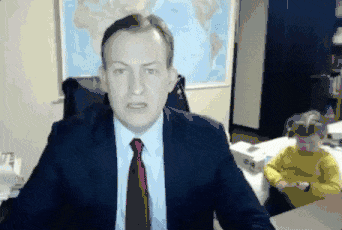
Mas pode dar aquele suspiro de alívio porque com a ajuda desse guia, vai ficar fácil encarar uma audiência por videoconferência.
Confere um pouquinho sobre o que você vai encontrar por aqui:
Com tudo isso, você vai se sentir muito mais confiante em todas as audiências online que participar e ainda vai saber como aproveitar essa nova modalidade pra alavancar seu escritório.
E já adianto que não é nenhum bicho de 7 cabeças! Então não se preocupe!
E lembre que todos estamos no mesmo barco e eu vou amar ajudar você a navegar com sucesso nessa nova onda de audiências virtuais.
Dica inicial: Você, assim como eu, sabe que não dá pra atuar no Trabalhista sem dominar os cálculos, não é verdade?!
Então antes de tudo, vou deixar uma dica de ouro pra facilitar sua vida:
Gostei, quero começar o teste agora
Certo, agora, bora dominar as audiências virtuais!
Você sabia que a comunicação em tempo real já é uma realidade até no Direito Trabalhista?!
Pois é, antes mesmo da pandemia do coronavírus, o Código de Processo Civil permitia que todos os atos processuais, como audiências, intimações e citações ocorressem online.
Na Justiça do Trabalho, por exemplo, as intimações começaram a ser enviadas através do whatsapp.
Além disso, alguns magistrados já utilizavam videoconferências pra oitiva de partes e testemunhas que não residiam na mesma cidade em que a ação foi ajuizada (carta precatória) ou até no mesmo País (carta rogatória).
Fora que várias sustentações orais também passaram a admitir esse novo recurso.
Assim, pouco a pouco, uma nova realidade surge na advocacia por conta da tecnologia.
E se por um lado existem alguns desafios nesse caminho…
Por outro lado, você já parou pra refletir sobre todas as vantagens dessas mudanças?
São horas de trabalho poupadas!
Você pode utilizar todo aquele tempo de transcurso para Justiça do Trabalho, os momentos longos de espera dos atrasos das sessões e a audiência de conciliação sem acordo pra produzir mais!
Ou seja, você vai poder aumentar os seus ganhos e quem sabe até agregar uma nova área para o seu escritório.
Sem contar que a sua esfera de atuação passa a não ter mais nenhuma barreira física.
Você pode realizar a audiência em outros Tribunais sem sair de casa e sem pagar correspondente.
Viu como são muitas possibilidades incríveis que você não pode deixar de aproveitar?!
Por isso, se você não se sente preparado realizar uma audiência virtual, não se preocupe!
Vem comigo que até o fim desse post você vai descobrir tudo que precisa entender pra tirar de letra as audiências virtuais.
Você que advoga sabe que existem 3 tipos de audiências:
Lá no comecinho de maio de 2020, boa parte dos Tribunais admitiu a realização de audiências iniciais online em casos de tutela de urgências.
Logo depois, as audiências de conciliação a pedido das partes também foram autorizadas.
E, por fim, a partir do dia 20/05/2020, foi a vez das unas e de instrução.
Ou seja, pra você que está agora no post, todos os 3 tipos de audiência já ocorrem por videoconferência.
Agora conta pra mim: o que você achou dessas mudanças? Como foi a sua adaptação?
Já fechou muito acordo?
E as instruções? São polêmicas até hoje, não é mesmo?!
Compartilha comigo sua experiência e quem sabe ela não vira um tópico especial desse super guia prático 😉
Tem muito advogado experiente que nem sabe por onde começar.
É natural, ninguém nasce sabendo de tudo.
Eu mesma levei um dia inteiro pra me situar de toda essa nova realidade, ainda mais porque cada Tribunal tem uma regrinha diferente.
Bom, a verdade é que tudo começa com um link.
É isso mesmo!
As partes conseguem acessar a audiência por videoconferência por 4 formas:
Dica quentíssima: Não esquece de deixar seu cadastro sempre atualizadinho, de preferência o seu e-mail. Se possível, peticionar em todos os seus processos em andamento com o seu e-mail e das outras partes para notificações.
Lembre que o link para audiência virtual vai ser enviado ao seu e-mail informado nos autos.
Ah, mas você também pode ficar ciente que uma audiência virtual vai acontecer por meio de uma notificação, despacho ou publicação no Diário Oficial de Justiça (DEJT).
Atenção!! Nesse caso, o link não chega por e-mail. Por isso, você precisa copiar e colar o link pra ter acesso a sala da audiência online no dia e hora marcados.
Antes do Ato Conjunto TST.CSJT.GP nº 54/2020, publicado em 29/12/2020, só havia dois aplicativos sendo utilizados nas audiências virtuais trabalhistas: o Cisco Webex e o Google Hangouts.
Os dois eram muito tranquilos, mas não estão sendo utilizados mais.
Isso porque, com o fim da parceria entre o Conselho Nacional de Justiça (CNJ) e as empresas dessas plataformas, elas não são mais utilizadas desde 31/04/2020.
Ficou estabelecido que, a partir de 30 de abril de 2021, todos os Tribunais Regionais do Trabalho devem adotar a plataforma oficial: o zoom!
A boa notícia é que, pelo menos, o Zoom tem os mesmos recursos do Webex, mas com uma interface um pouquinho diferente como você vai ver comigo daqui a pouco.
Só que existem muitos Tribunais que ainda não fizeram a alteração e daqui pra abril tem bastante chão, não é mesmo?!
Foi por isso que eu resolvi manter esse quadrinho pra te ajudar a identificar quais plataformas cada Tribunal ainda usa. Vem ver!
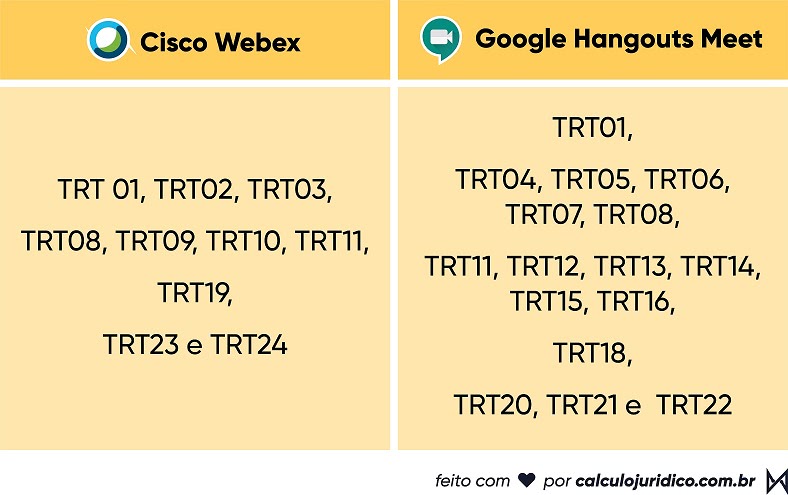
E só pra reforçar, desde o dia 31/04/2021, todos os TRT´S utilizam uma única ferramente: o zoom!
Vamos ver como ele funciona pra já se habituar?
Aqui você vai encontrar de forma rápida e simples o que diversos tribunais colocaram em páginas e mais páginas de diversos manuais.
Vai te poupar horas de procura.
Ah, e se você tiver alguma dica prática que possa contribuir, deixa nos comentários.
É muito legal poder construir todo esse material pra ajudar nossos colegas advogados.
Fim de papo, bora conhecer a plataforma oficial (zoom)!
Ah, e claro, e se o seu Tribunal ainda utiliza as antigas, não precisa preocupar, é só consultar ali embaixo:
Ainda não conhece o Zoom?
Sem problemas! Eu te conto sobre ele.
Pois bem, o Zoom é uma plataforma de videoconferência assim como as usadas pelos Tribunais desde 2020: Webex e Hangouts.
A diferença é que ela tem capacidade pra conectar até 100 pessoas ao mesmo tempo na mesma sala virtual e agora vai ser a plataforma oficial da Justiça do Trabalho.
O Zoom pode ser utilizado em notebook, computadores, tablets e celulares também.
Além disso, ele está disponível para Windows, Mac, iOS e Android.
Zoom apresentado? Então vamos por partes.
Primeiro, eu vou te mostrar como instalar o aplicativo no seu computador (notebook ou desktop). Depois, explico como faz no celular ou tablet, combinado?!.
Então bora lá!
A instalação do Zoom aí no seu computador começa com esses 4 passos:
Pra facilitar, é essa telinha que você tem que buscar assim que acessar a página principal:
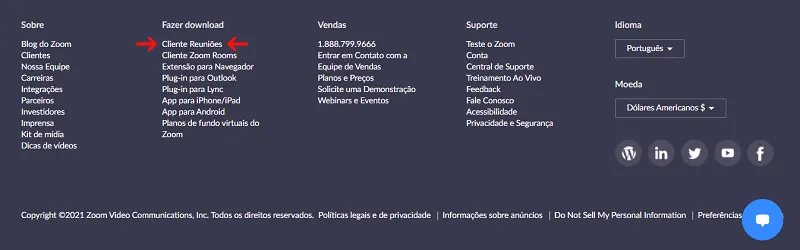
Depois disso, é tudo super tranquilo, veja:
![]()
Certinho até aqui?! Vamos ver como acontece no celular então.
Instalar o aplicativo no celular é bem fácil também.
Pra começar, siga esses 3 passos:
1. Baixe o aplicativo Zoom no Google Play ou Apple Store
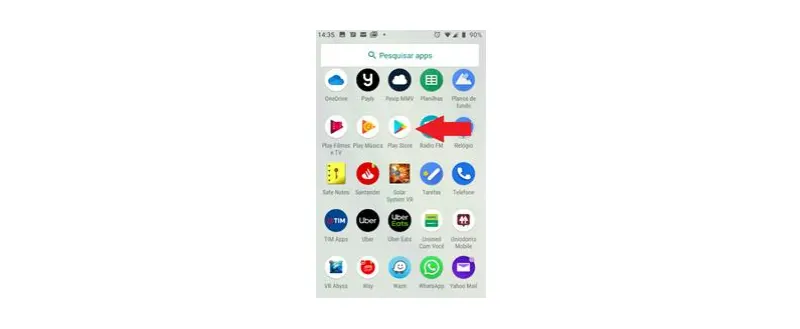
2. Dentre as opções que aparecerem, selecione a opção ZOOM Cloud Meetings e instale o aplicativo.
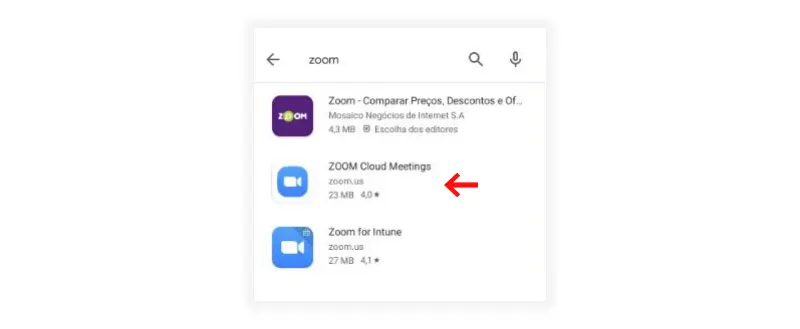
3. Após a instalação, o ícone do ZOOM estará na tela do celular ou tablet.
![]()
Prontinho! Aí pra entrar na audiência virtual, é só selecionar o ícone do Zoom na tela do seu celular.
Ah, e um detalhe bem importante…
Antes de entrar em uma reunião (seja diretamente por um link, seja preenchendo a ID), veja qual idioma você prefere configurar.
Quando você fizerr o download do Zomm e abrir o programa pela primeira vez, toda a interface vai estar configurada em inglês.
Pra alterar o idioma, procure pelo ícone do Zoom no menu inferior da sua tela e clique nele com o botão direto.
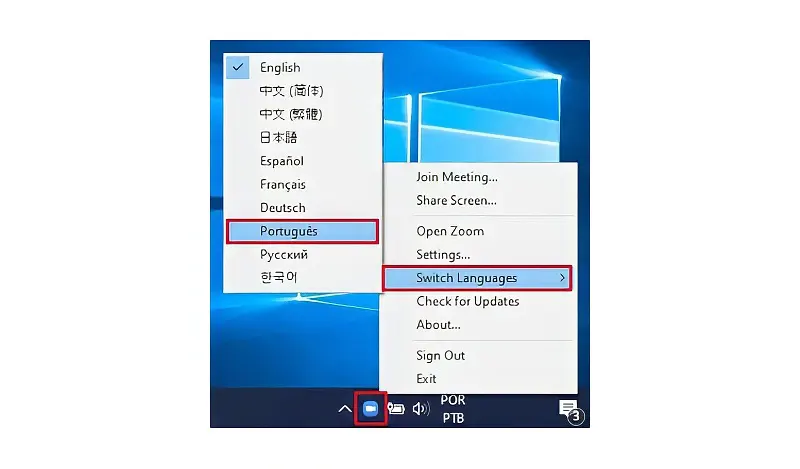
Escolha a opção Switch Languages (trocar de idioma) e, com a nova aba aberta, clique em Português.
Aí, prontinho! Vai ficar tudo em português.
Mas caso a alteração do idioma não dê certo, reinicie o seu computador, combinado?!
Bom, agora vem comigo conhecer o menu completo do Zoom:
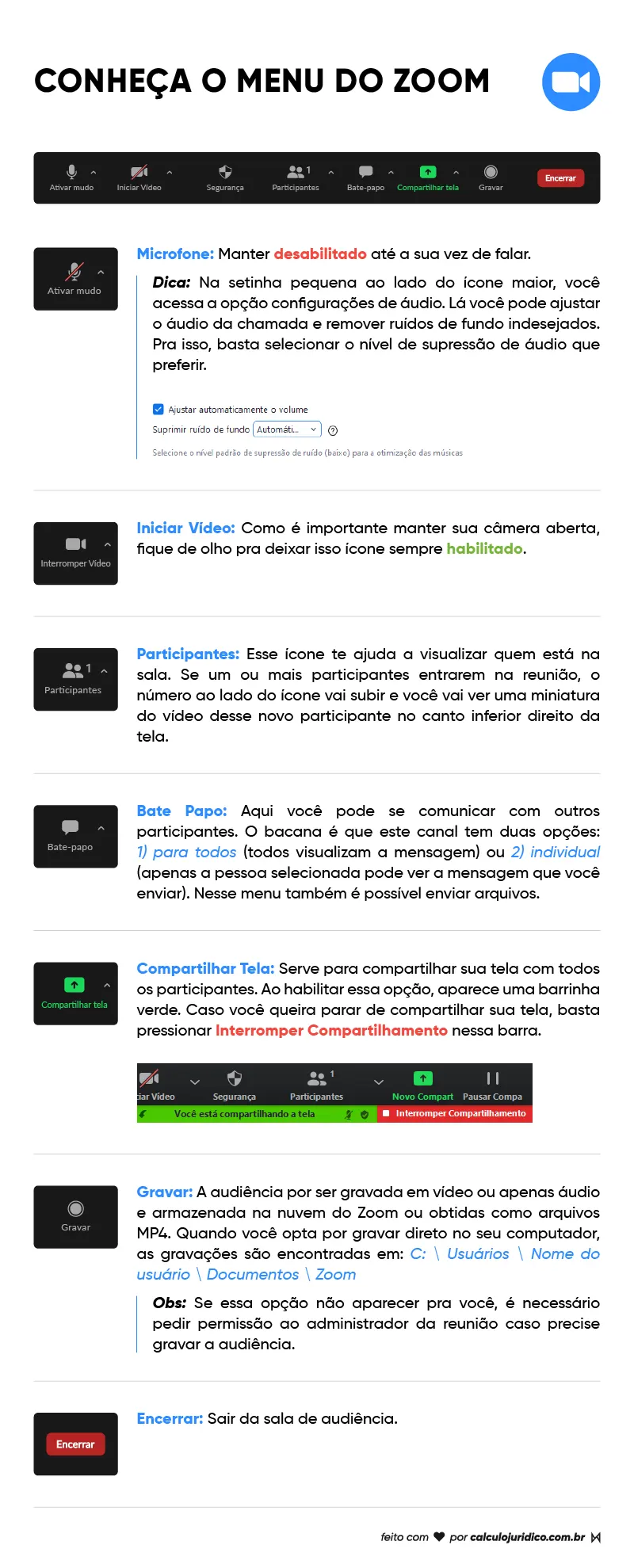
Quer conhecer um pouquinho mais dessa plataforma?
Então acesse esse link.
Lá você vai encontrar um espaço especial que vai te ensinar em poucos minutos a:
Obs: Na hora de assistir os vídeos, lembre de alterar a legenda pra português porque no meu já começa em árabe. E eu não sei você, mas ainda não domino essa língua 😂 hehe
Bom, como eu comentei antes, o Cisco foi uma das primeiras plataformas a serem usadas nas audiências virtuais.
Então vale a pena a gente dar uma olhadinha no uso dele.
Pra começar, uma dúvida que muitos advogados têm sobre essa plataforma e que você talvez tenha é essa aqui:
Posso acessar a audiência no meu desktop sem instalar o aplicativo?
A resposta é simples… Pode sim, claro! E é super tranquilo. Eu te conto agora o que você precisa fazer.
Pra instalar o Cisco no seu computador, siga essa listinha de passos:
Dica: Também dá pra acessar a plataforma diretamente pelo site: https://cnj.webex.com/
Você só precisa digitar o número da reunião que vai estar lá no convite da reunião.
Ah, também dá pra acessar direto pelo smartphone.
Mas eu confesso que sou do “time desktop” porque o celular pode apresentar mais instabilidade e a gente ainda correr o risco de ligações inoportunas.
Agora se não tiver outro tiver jeitinho, uma boa dica é usar um suporte para o celular e desativar as notificações.
De qualquer modo, o importante é ter acesso, os detalhes dá pra se virar, não é mesmo? hehe.
Então vem ver como instalar o aplicativo no celular:
Quer conhecer um pouquinho mais dessa plataforma?
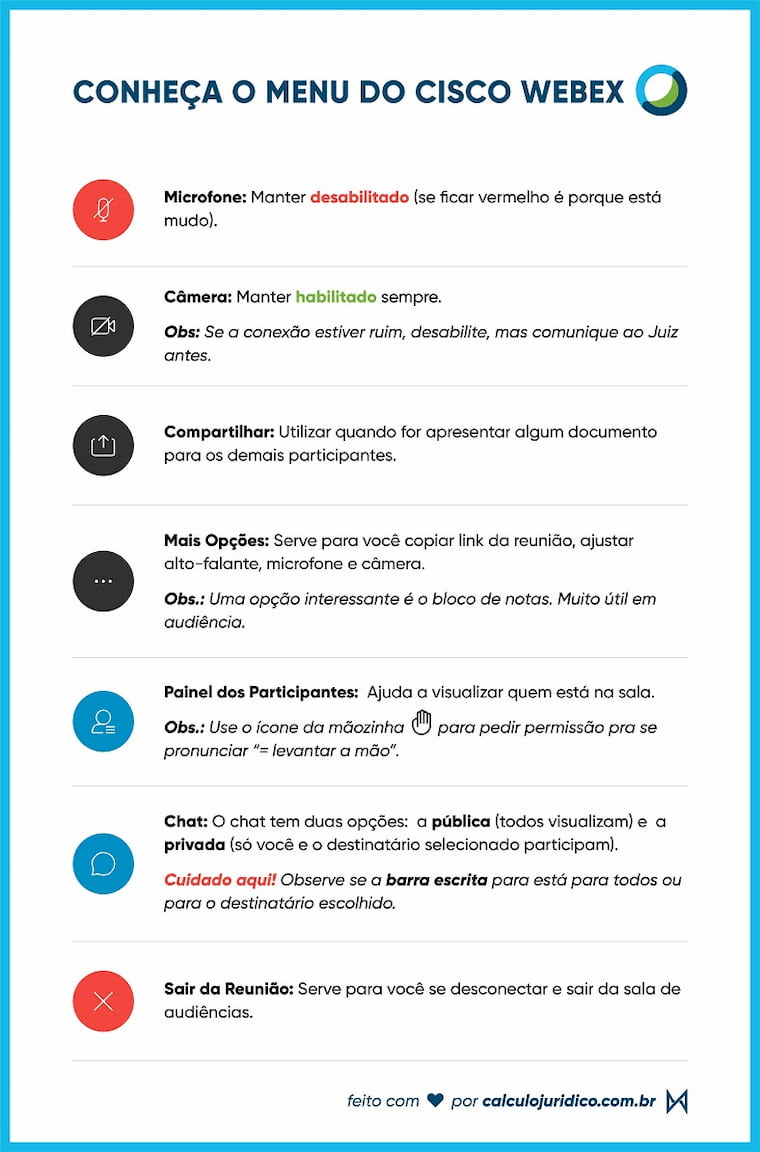
Agora que você sabe tudo do aplicativo, vou te dar três dicas extras pra que não passe nenhum aperto quando usar o cisco webex até quando ele valer para as audiências:
Prontinho, vamos ao próximo aplicativo pra audiência virtual?
O Meet é outra plataforma que foi bastante usada para as audiências em 2020.
Por isso, vou te contar tudo sobre ele.
Bora lá!
Quero usar no meu desktop sem ter que instalar o aplicativo. Como faço?
Fácil, fácil…
Obs: Pelo Meet não há a opção de instalar o aplicativo no desktop como no Cisco, mas dá pra você participar através de qualquer navegador da Web.
E no smartphone, também dá pra acessar?
Dá sim e não tem segredo algum, vem ver:
Obs: Esse é o procedimento para os dispositivos Android. Mas não se preocupe porque ele é basicamente o mesmo no sistema Apple iOS.
Agora dá uma olhada nesse quadro que eu preparei sobre o Google Meet.
Nele você vai entender o que significa cada botão da plataforma, sem mistérios hehe
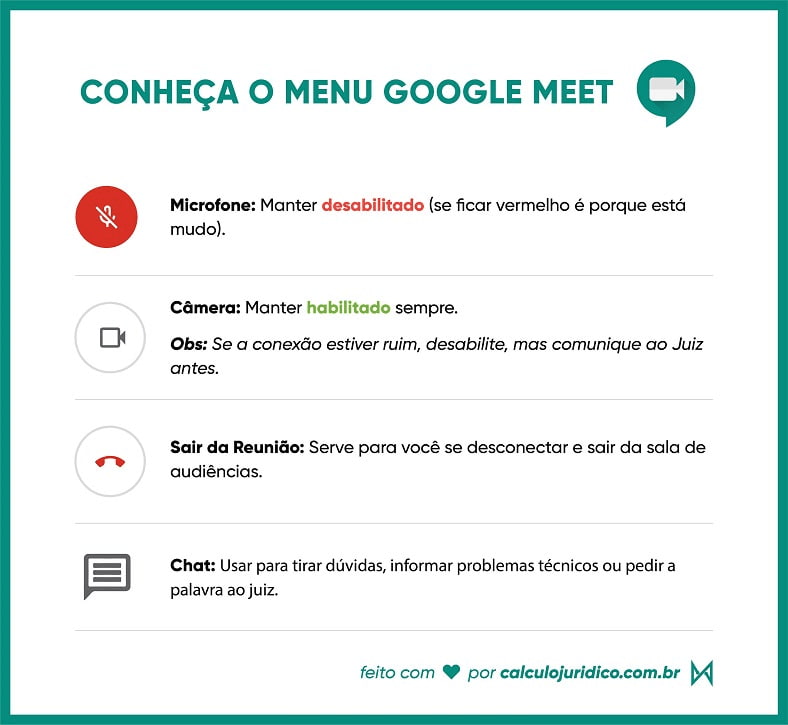
Agora você vai descobrir como funciona na prática os três fluxos de audiências trabalhistas, tanto daqueles que valeram até 31/04/2021 (Cisco e Google Hangouts Meet) como o oficial (zoom).
Não precisa ter medo!
Afinal, eu expliquei do jeitinho mais fácil pra você não ter que se preocupar com quase nada.
Vamos lá!
Antes, você viu comigo que há 4 formas do advogado ter acesso ao link, certo?
Mas, pra facilitar, aqui eu vou trabalhar só com envio do convite por e-mail e sem instalação de qualquer aplicativo porque essas são as formas mais comuns, combinado?
Você deve receber um link por Whatsapp ou e-mail, então com bastante antecedência deixe esse endereço fácil pra acessar minutos antes da audiência.
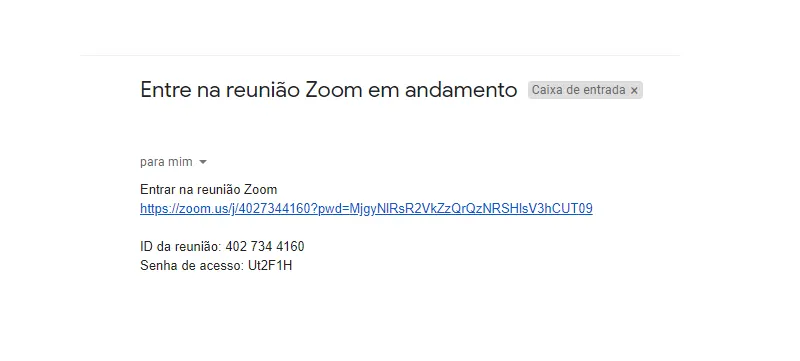
*Obs: os dados da imagem são fictícios, foram usados apenas como modelo. Os dados que você vai receber no convite por email ou Whatssap serão diferentes.
Clicou no link recebido?
Ótimo! Agora, se você ainda não tiver instalado o Zoom, vai ser preciso fazer a instalação primeiro como eu te mostrei no tópico anterior.
Se o Zoom já está no seu dispositivo, após você clicar no link, vai aparecer essa janela:
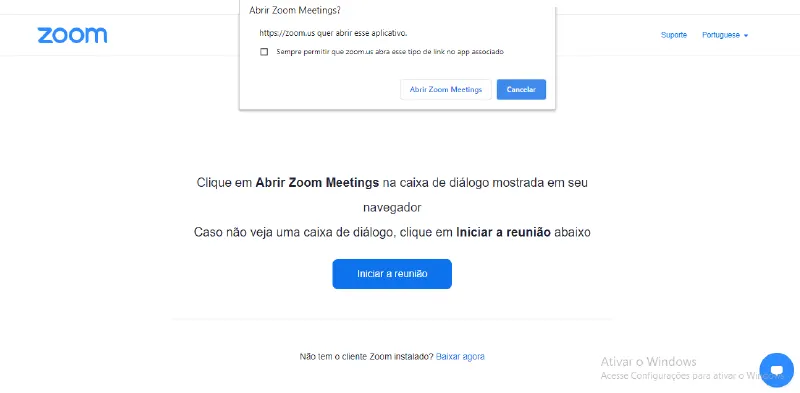
Nessa tela, clique em “Abrir Zoom Meetings”.
Com isso, uma nova janelinha vai se abrir informando que o anfitrião da reunião logo vai aceitar sua entrada na sala, como mostra essa imagem:
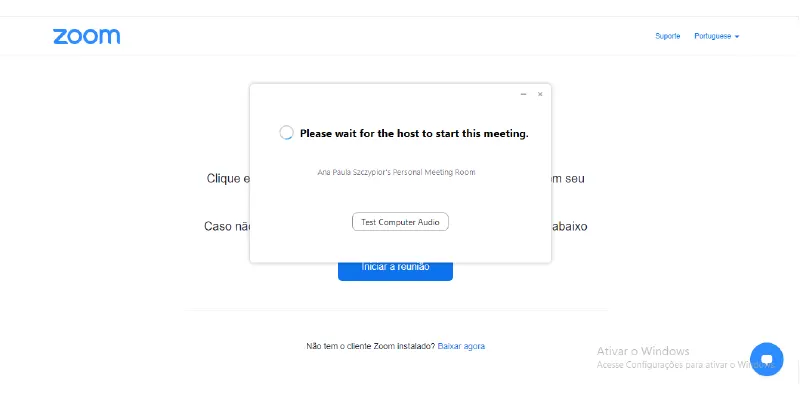
Assim que o anfitrião te aceitar, a sala de reunião será aberta e vai aparecer uma caixinha para que você autorize seu áudio.
Clicando em “Junte-se com o áudio do computador”, seu áudio ficará ativo.
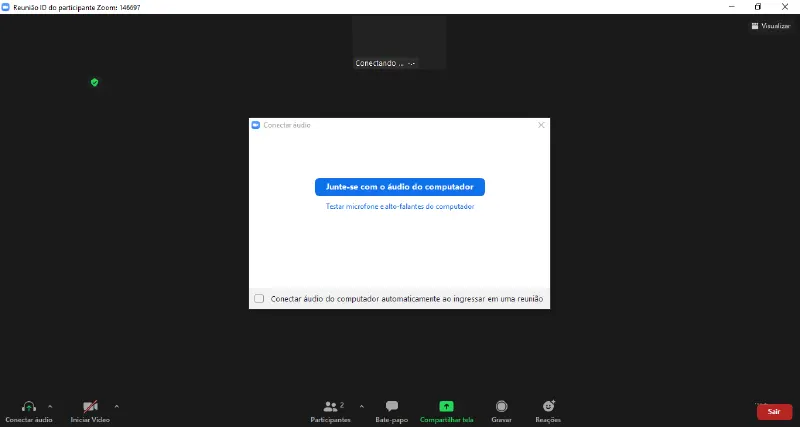
Em sequida, você verá a tela da reunião dessa maneira:
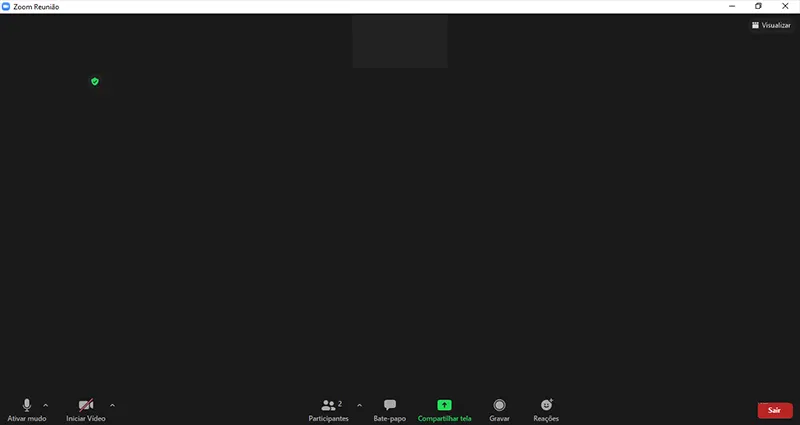
Pra evitar ruídos que possam atrapalhar a audiência, o interessante é desabilitar o áudio clicando em “Ativar Mudo”. Com isso, o ícone vai ficar dessa forma:
![]()
Ah, lembre de ativar sua câmera. É só apertar em “Iniciar Vídeo”.
Seguiu todos esses passos? Então pronto: é hora de dar o seu melhor na audiência.
Só deixa eu te chamar atenção pra mais uma coisinha antes de mostrar o fluxo nas outras plataformas.
Pra usar o Zoom pelo celular, algumas coisinhas são diferentes.
E como ele agora é a plataforma oficial, vale a pena descobrir como funciona pelo celular também.
Assim, se algum dia for preciso, você já sabe direitinho o que fazer.
Pois bem, pra entrar na audiência virtual pelo celular, existem 2 formas de começar.
A primeira é clicando no link recebido por email ou Whatsapp.
Nesse caso, o processo é mais simples: você basicamente só vai ter que:
A segunda forma de entrar na audiência pelo celular, envolve alguns passos a mais. Por isso, vou detalhar ela pra você.
Bom, clique no ícone do Zoom da tela inicial do dispositivo.
Com isso, essa tela vai aparecer pra você:
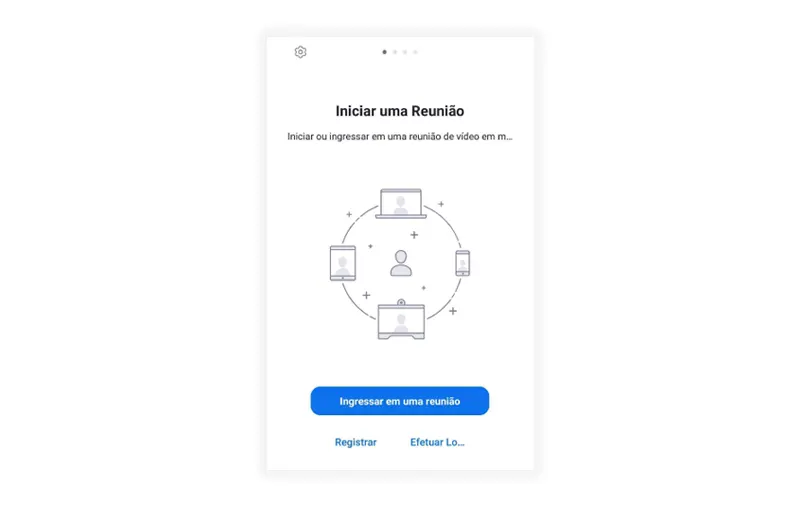
Nela, clique em “Ingressar em uma Reunião” e aguarde aparecer essa outra telinha:
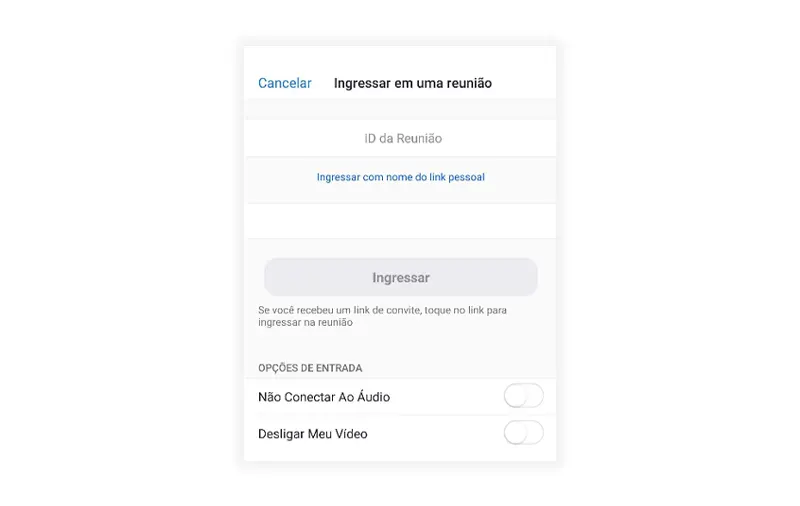
Nesse momento, coloque o ID da reunião, que vem junto com o convite.
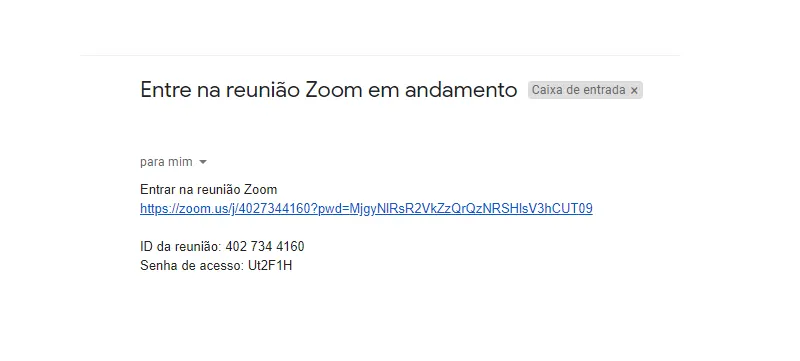
*Obs: os dados da imagem são fictícios, foram usados apenas como modelo. Os dados que você vai receber no convite por email ou Whatssap serão diferentes.
Atenção: O ID da reunião é diferente da senha de acesso!
A senha de acesso você só vai colocar na telinha que aparecer depois que já tiver preenchido o ID.
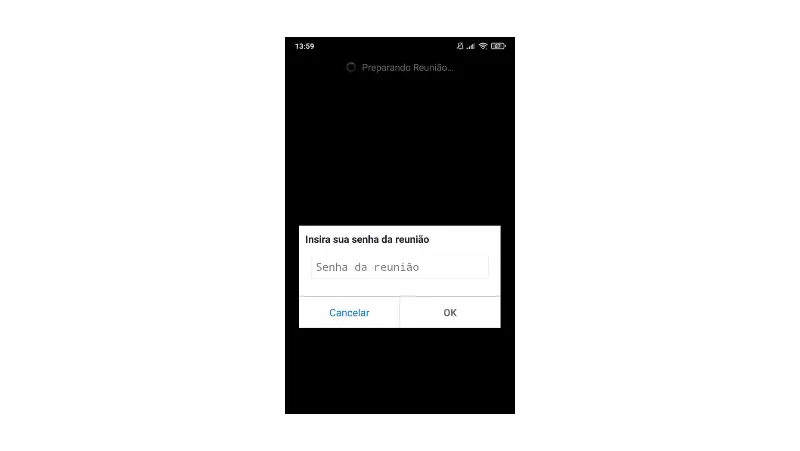
Por último, aguarde na sala de espera até que o anfitrião permita a sua entrada.
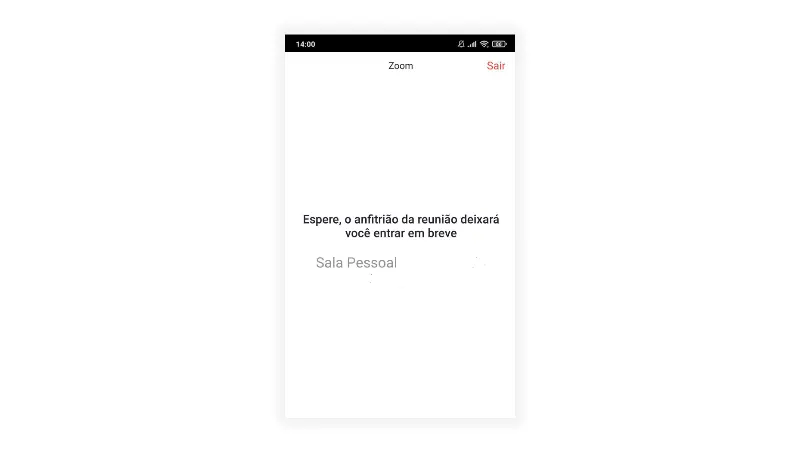
Aí assim que o anfitrião autorizar sua entrada, pronto: segue o baile (ou melhor, a audiência). hehe
Entenda tim-tim por tim-tim de como acontece na prática.
Se a audiência for designada para o CISCO WEBEX, você vai receber um e-mail parecido com esse da imagem abaixo:
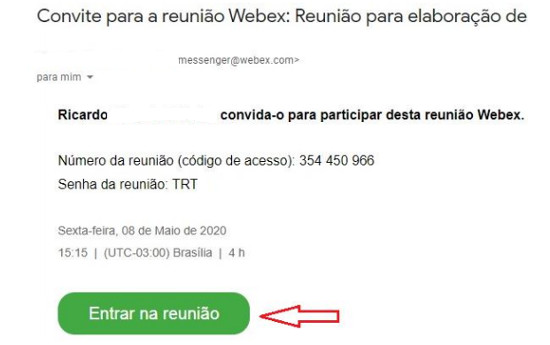
Assim que esse email chegar, anote todas as informações na sua agenda pra não se esquecer de nenhum detalhe!
Chegou o dia?
Então, mão na massa!
A primeira coisa a se fazer é ingressar na audiência virtual através desse botãozinho verde que está no email convite, o “Entrar na Reunião”
Ah, e não se esquece de entrar com vídeo e áudio habilitados, hein!
Ao clicar em Entrar na reunião, vai aparecer essa telinha pra você:
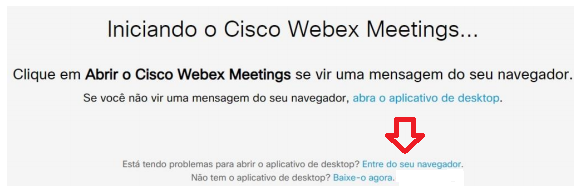
Atenção!! Não se confunda aqui: clique somente em Entre do seu navegador, pra que nenhuma instalação seja necessária.
A seguir, insira seu nome e e-mail (gmail) e aperte em Próximo.

Lembrete: Lá em cima, eu mencionei que não há problemas se o cliente não tiver email, lembra? Pois é, nesse caso ele só precisa utilizar o endereço cnj@cnj.jus.br.
Agora volta pro fluxo comigo…
Ao clicar em Próximo, você vai entrar em uma espécie de sala de espera.
Olha só os ícones que vão aparecer na sua tela nesse momento
![]()
Com esses ícones na sala de espera, você tem a oportunidade de testar o áudio e a câmera. Não desperdiça ela não hein?! Esses testes podem evitar um monte de probleminha técnico chato na hora da audiência.
Outro detalhe super importante: muita atenção antes de clicar em Entrar na reunião!
Deixe a câmera habilitada e o microfone desabilitado (ele fica vermelho).
Depois que você clicou em Entrar na reunião, duas situações podem acontecer.
A. Aparecer um aviso que A reunião ainda não foi iniciada.
E aí, o que eu faço Ana?!
Não se preocupe, nesse caso é só clicar em OK.
Assim, você já vai estar preparado para ingressar na reunião no exato momento que ela iniciar.
B. Entrar direto na entrar na sala de audiências.
Se isso acontecer você vai visualizar a seguinte tela:
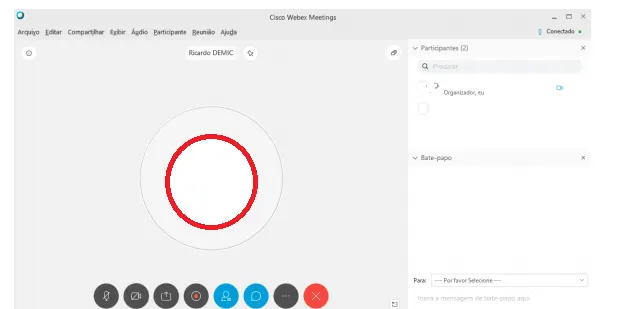
Começou a audiência?
A partir de agora, é a sua praia! hehe
Afinal, o trâmite vai ocorrer como em uma audiência normal.
E pode se tranquilizar porque juízes e servidores estão sendo bem flexíveis com esse momento de adaptação.
Só tem alguns detalhezinhos que quero compartilhar pra que você não passe perrengue quando a audiência for de instrução:
Encerrada a audiência, todos os atos ficam registradas na ata que fica disponível dentro do processo eletrônico do seu cliente (no Pje).
Descubra exatamente como funciona na audiência trabalhista.
No dia marcado pra audiência, você vai precisar abrir o email convite e clicar no link que aparece nele.
Se preferir, você também pode copiar e colar o link no seu navegador Chrome.
O link de acesso tem esse formato: https://meet.google.com/xxx-xxxx-xxx
Obs: Primeira vez no Google Meet? Nesse caso, é possível que o sistema solicite permissões para acessar sua câmera e seu microfone. Clique em Permitir pra autorizar o acesso depois aperte “dispensar” pra fechar a caixa do aviso
Chegamos na parte principal: no botão Pedir pra participar.
Detalhe importantíssimo: antes de clicar nele, aperte o botão do microfone para desativar temporariamente (ele fica vermelho). Assim, você vai entrar na sala sem transmitir som.
Já a câmera, tem que ficar habilitada, combinado?
Tudo certinho?!
Agora sim… Insira o seu nome e aperte em Pedir para participar do jeitinho que aparece aqui nessa imagem:
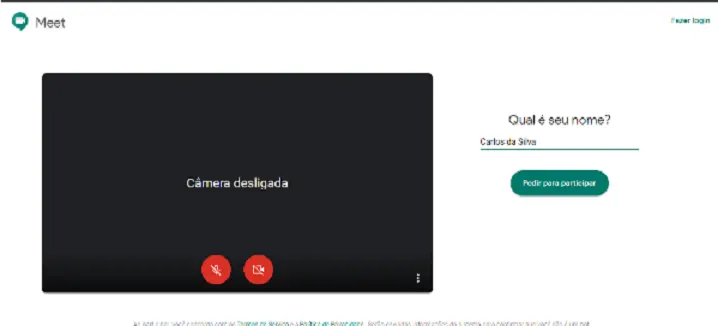
Ao clicar em Pedir para participar, vai aparecer a seguinte tela pra você:
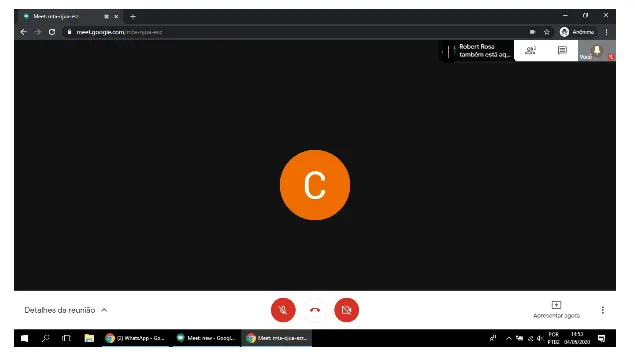
Está em dúvida sobre os botões (ou a falta deles hehe)?
Não precisa preocupar! A verdade é que uma tela bem simplisinha mesmo.
Olha só:
Na lateral direita, você vai visualizar todos os participantes.
Na barra flutuante localizada na parte inferior, você consegue acessar as funções de controle para:
Obs: Não vai desesperar se essa barrar sumir, hein?! É que ela aparece e some automaticamente de acordo com o movimento do mouse. Assim, se precisar usar alguns desses botões e ela estiver “desaparecida”, é só deslizar o seu mouse sobre a região da barra ou clicar na região central da tela. Aí pronto: ela volta a aparecer.
Encerrada a audiência, todos os atos ficam registradas na ata que fica disponível dentro do processo eletrônico do seu cliente (no Pje).
Você que advoga sabe que em toda audiência presencial, há comportamentos aceitáveis e esperados que a gente precisa seguir, certo?!
É super importante se atentar às roupas adequadas, ao momento certo de falar e às formas corretas de se portar.
Bom, no ambiente virtual não é diferente.
Mesmo os advogados mais experientes, às vezes deixam passar despercebidos alguns detalhes que fazem uma enorme diferença na hora da audiência por videoconferência.
Pra tornar esse momento mais produtivo e garantir seu sucesso, nas próximas linhas eu vou te contar os segredos de como se preparar pra audiência virtual.
E não para por aí!
Depois, também vou te dar 7 recomendações de boas práticas pra que você saiba exatamente como se comportar no mundo das audiências online.
Não existe uma receita de bolo certa pra todos, mas eu garanto que esses 4 pontos vão te ajudar a se sentir bem mais preparado pra uma audiência telepresencial.
Confira comigo:
É partir disso que você vai conseguir visualizar toda a dinâmica da audiência virtual, ver os acertos e erros dos participantes e familiarizar com o menu do aplicativo.
Pode apostar que, depois disso, sua confiança vai ficar inabalável e pronta pra qualquer situação.
Fuçar bastante a plataforma é essencial, porque assim você:
(imagina procurar o botão pra habilitar a câmera e sem querer clicar naquele pra sair da reunião hehe)
Ah e não esquece de baixar a portaria do seu Tribunal com as regrinhas pra audiência telepresencial.
É muito importante você aprender sobre as regras locais, pois cada local funciona de uma forma diferente.
Além de te ajudar a organizar a sua estratégia, o roteiro vai ser uma mão-na-roda pra você se preparar pra audiência com sucesso.
E se você ficou com dúvida… Não se preocupe, mesmo em audiências virtuais, dá pra usar o roteiro sim!.
Dica quente: Aqui no Blog do CJ eu já escrevi um post com o que eu considero o TOP 10 pra ter sucesso nas Audiências Trabalhistas.
Vale a pena conferir, porque além de várias informações valiosas sobre o roteiro, coloquei dicas maravilhosas para o momento do acordo ;).
Olha, se tem uma coisa que você não pode deixar de fazer de jeito nenhum é entrar com tempo de folga na audiência e fazer todos os testes. .
Tem dias que seu note está perfeito, tem outros em que tudo dá pane!.
Então, SEMPRE faça essa checagem. Antes prevenir do que nem ter como remediar!!
Último, mas não menos importante.
O Manual de Boas Práticas vai servir como um guia útil pra te lembrar de algumas coisinhas relevantes que no dia-a-dia acabam sendo esquecidas.
São dicas de qual é o melhor meio de comunicação, ambiente, vestimentas, posição da câmera, enquadramento, fones de ouvido e até como evitar que ruídos externos te atrapalhem.
E melhor ainda…
Você também vai poder encaminhar ele ao seu cliente que nunca participou de um evento como esse.
Já pensou? Vai poupar bastante tempo seu!
Afinal, muitas vezes o que é simples e muito comum de um bom senso pra gente, não é para o outro.
Assim, um manual de boas práticas serve pra todo mundo! Por isso, leia com bastante calma e atenção o tópico a seguir.
Imagina levar uma bronca do juiz na frente de todos os colegas por um comportamento inadequado seu o dos seus clientes (preposto ou testemunhas)? 😱😱
Agora esquece isso!
Essa é uma situação que não vai acontecer com você porque nas próximas linhas eu coloquei dicas valiosas e que fazem toda a diferença no momento da audiência por videoconferência.
Vem comigo!
Lembra que eu te contei lá em cima que sou do “time desktop”?!
Pois é, retomo meu ponto!
Prefira utilizar um desktop ou laptops.
Se tiver que usar o celular, desative notificações de mensagens e chamadas. Lembre também de utilizar na horizontal, com algum suporte ;)
Atenção máxima aqui: Fique de olho na energia. Bateria ou tomadas ligadas o tempo todo pra evitar interrupções.
Escolha um local tranquilo e, de preferência, neutro.
Evite deixar que muitos objetos e informações apareçam no fundo da sua imagem. (Ah e se possível, peça que seus filhos ou sobrinhos não façam “participação especial” na reunião 😂)
Essa é clássica!
Manter a sua aparência profissional não só demonstra respeito aos outros participantes, mas também te ajuda a manter o foco.
Sem contar que a roupa é uma das nossas aliadas pra separar momentos de trabalho x lazer. E na reunião remota isso é ainda mais importante ;).
Você não quer deixar de ser visto na reunião, não é mesmo?!
Por isso, procure ficar em uma posição que o feixe de luz não incida contra a câmera. Um dos melhores exemplos é não gravar com uma janela ao fundo nunquinha!
Obs: Dê preferência a lugares em que a luz fique à sua frente ou ao lado do seu rosto.
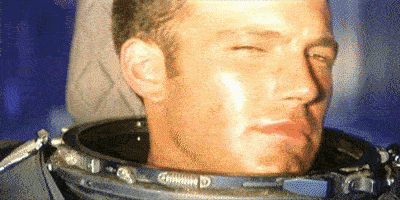
Já participou de alguma reunião online em que um dos participantes apareceu só na metade da tela?
Lembra como aquilo que te incomodou?!
Então… Não seja essa pessoa! hehe
Enquadre a sua imagem no centro da tela e posicione a câmera na altura dos seus olhos.
Os fones de ouvido são ótimos porque ajudam a evitar microfonias e outros ruídos de comunicação.
Bônus: Se no seu ambiente é impossível não ter barulho, utilize https://krisp.ai/ que ajuda a eliminar boa parte dos ruídos ;)
Esse aplicativo é o maior sucesso aqui no CJ e já fez uma enorme diferença na vida de muitos advogados que estão ingressando no mundo das audiências online.
Você pode instalar no seu computador ou usar como extensão. Eu recomendo usar como extensão ;).
Depois que você instalar, é só lembrar de ligar o botãozinho e pronto.
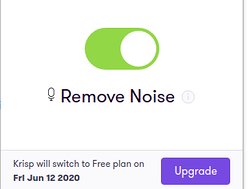
Audiências virtuais de sucesso são aquelas em que todo mundo se ouve direitinho…
Assim, quando você estiver ao vivo, lembre sempre de:
Obs: Vai falar com preposto ou testemunhas? Não se esquece de conferir se o microfone está desabilitado, viu?!.
E aí, o que achou dessas 7 dicas?
Conta pra mim ali nos comentários e compartilhe esse documento com o seu cliente e outros colegas advogados pra que eles também possam ficar 100% preparados pras audiências telepresenciais.
Eu não tenho dúvidas que todos vão adorar!
Advogar no mundo virtual nem passava pela sua cabeça, não é mesmo?!
Mas em 2020, as audiências telepresenciais se tornaram a sua realidade!
E se antes parecia um bicho de 7 cabeças essa tal de audiência online, agora já parece fazer parte do nosso novo normal, não é mesmo?!
Afinal, aqui você conheceu dicas práticas que vão te auxiliar na audiência e que, de quebra, vão ajudar na adaptação do seu cliente.
Agora, com todas essas informações,não existe mais nenhuma barreira física que impeça você de participar de audiências em outros estados, não é mesmo?!
Pode correr pro abraço porque você já tem o que precisa pra ter sucesso nesse marco enorme pra advocacia que é a audiência virtual.
Ah, e assim que você colocar em prática as dicas que eu coloquei no guia, corre pra me contar como foi a experiência no Zoom!
E se você já fez uma audiência virtual nessa nova plataforma, compartilha comigo aqui também. Eu vou adorar trocar uma ideia com você!
Até breve!
Quem assina o CJ está sempre na frente de outros advogados! Afinal, são muitas as novidades e oportunidades que o programa oferece na hora certa! Aumente seu faturamento e se destaque entre milhares de advogados que vão chegar atrasados para as melhores ações.
Deixe um comentário aqui embaixo, vou adorar saber o que você achou!